Công thức Excel: Tạo phạm vi ngày từ hai ngày
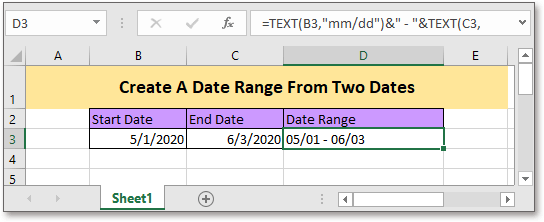
Ở đây liệt kê hai ngày, công việc là tạo phạm vi ngày dựa trên hai ngày đó và kết nối chúng với “-“. Ở đây hướng dẫn này cung cấp một công thức với hàm TEXT để giải quyết công việc này.
Nếu bạn muốn làm theo hướng dẫn này, vui lòng tải xuống bảng tính mẫu.
Công thức chung:
| TEXT(date1,"date_format")&" - "&TEXT(date2,"date_format") |
Cú pháp và đối số
| Date1, date2:the two dates you want to create the date range based on. |
| Date_format:the date formatting that you want to display in the result. |
Trở lại giá trị
Công thức trả về giá trị văn bản.
Công thức này hoạt động như thế nào
Ví dụ: hai ngày nằm trong ô B3 và C3, bây giờ để tạo phạm vi ngày, vui lòng sử dụng công thức dưới đây:
| =TEXT(B3,"mm/dd")&" - "&TEXT(C3,"mm/dd") |
Ấn Bản đăng ký hạng mục thi để lấy phạm vi ngày.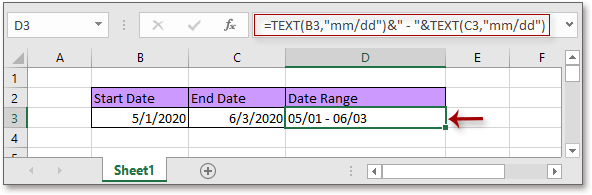
Giải thích
TEXT chức năng: chuyển đổi số thành văn bản với một định dạng cụ thể.
Nếu bạn trực tiếp sử dụng “&” trong công thức để kết nối hai ngày để tạo phạm vi ngày, kết quả sẽ được hiển thị là 43952-43985 vì ngày được lưu trữ dưới dạng số trong Excel. Bây giờ sử dụng hàm TEXT để chuyển đổi số / ngày thành chuỗi văn bản theo một định dạng cụ thể (định dạng ngày tháng), sau đó ghép hai ngày tháng, kết quả sẽ được xem là một phạm vi ngày.
Công thức tương đối
- Kiểm tra xem một ngày có phải là ngày làm việc không
Hướng dẫn này cung cấp một công thức để kiểm tra một ngày nếu là một ngày làm việc. - Kiểm tra hai ngày trong cùng một tháng
Để kiểm tra xem hai ngày trong cùng một tháng trong năm, bạn có thể sử dụng công thức trong hướng dẫn này. - Đếm ngày từ hôm nay
Hướng dẫn này cung cấp công thức tốt nhất để tính toán sự khác biệt giữa ngày tháng và ngày hôm nay trong Excel. - Chuyển đổi ngày trong tuần trong một phạm vi ngày
Nếu có một danh sách ngày, làm thế nào bạn có thể đếm một ngày nhất định trong tuần trong danh sách ngày như vậy?
Chức năng tương đối
- Hàm WEEKNUM trong Excel
Trả về số tuần của ngày đã cho trong một năm - Hàm WORKDAY trong Excel
Thêm ngày làm việc vào ngày bắt đầu nhất định và trả về một ngày làm việc - Hàm MONTH trong Excel
MONTH được sử dụng để lấy tháng dưới dạng số nguyên (1 đến 12) kể từ ngày - Hàm DAY trong Excel
Hàm DAY lấy ngày dưới dạng số (1 đến 31) từ một ngày - Hàm NOW trong Excel
Nhận ngày giờ hiện tại
Các công cụ năng suất văn phòng tốt nhất
Kutools cho Excel - Giúp bạn nổi bật giữa đám đông
Kutools cho Excel tự hào có hơn 300 tính năng, Đảm bảo rằng những gì bạn cần chỉ là một cú nhấp chuột...

Tab Office - Bật tính năng Đọc và Chỉnh sửa theo Tab trong Microsoft Office (bao gồm Excel)
- Một giây để chuyển đổi giữa hàng chục tài liệu đang mở!
- Giảm hàng trăm cú click chuột cho bạn mỗi ngày, tạm biệt bàn tay chuột.
- Tăng năng suất của bạn lên 50% khi xem và chỉnh sửa nhiều tài liệu.
- Mang các tab hiệu quả đến Office (bao gồm Excel), giống như Chrome, Edge và Firefox.
